关闭xp系统默认共享的方法
要以Administrator或Power Users组的成员身份登录系统,然后实施下面4个步骤:
1、依次打开电脑桌面左下角的“开始”菜单→控制面板→管理工具→服务,然后在服务里找到“Server”服务,右击停止该服务,右击“属性”中,在服务属性窗口中将“启动类型”设置为“手动”或“已禁用”;
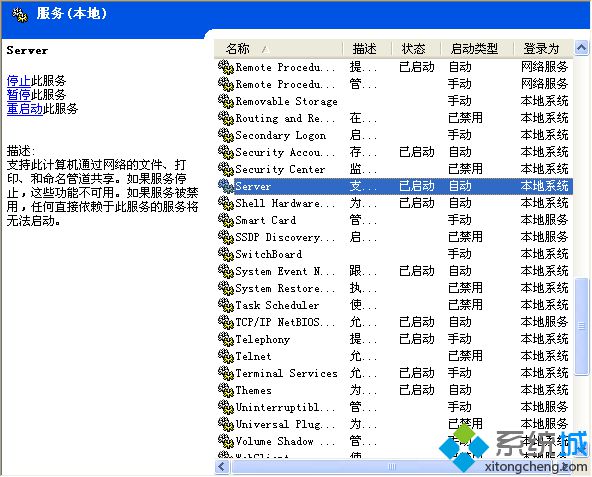
2、返回桌面之后,打开开始菜单,然后点击菜单中的运行,在运行对话框里面输入regedit;
3、接着会弹出注册表编辑器窗口,进入“注册表编辑器”,在窗口左栏找到HEKY_LOCAL_MACHINE\System\CurrentControlSet\Services\LanmanServer\Paramaters子键;
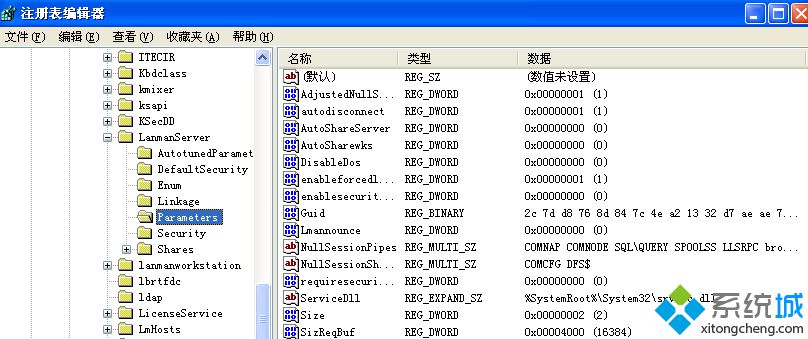 4、接着在右侧的窗口中分别新建一个名为”AutoShareWks“和一个名为”AutoShareServer“的双字节键值,并且将值设置为”0“,这样保存一下就完成了。
4、接着在右侧的窗口中分别新建一个名为”AutoShareWks“和一个名为”AutoShareServer“的双字节键值,并且将值设置为”0“,这样保存一下就完成了。
想让你的xp电脑系统共享没有隐患的朋友们赶紧试一下这个方法吧,希望对你们有帮助哦。 相关教程:xp怎么打开共享端口默认网关自动消失xp共享文档彻底关闭win7默认共享win7 默认共享
我告诉你msdn版权声明:以上内容作者已申请原创保护,未经允许不得转载,侵权必究!授权事宜、对本内容有异议或投诉,敬请联系网站管理员,我们将尽快回复您,谢谢合作!










